如何在windows10上打开蓝牙(windows10怎么开启蓝牙)品牌型号:惠普暗影精灵6
系统:Windows 10
本文介绍了如何在 Windows 10 笔记本电脑或台式计算机上打开蓝牙,包括在设置和操作中心中找到蓝牙控件的位置 。
Windows 10 中的蓝牙设置在哪里?如果您想为 Windows 10 台式机或笔记本电脑打开蓝牙,首先需要知道的是蓝牙设置的位置 。 然后,打开和关闭它们将很容易 。
1、单击屏幕右下角的开始(Windows) 按钮,选择设置
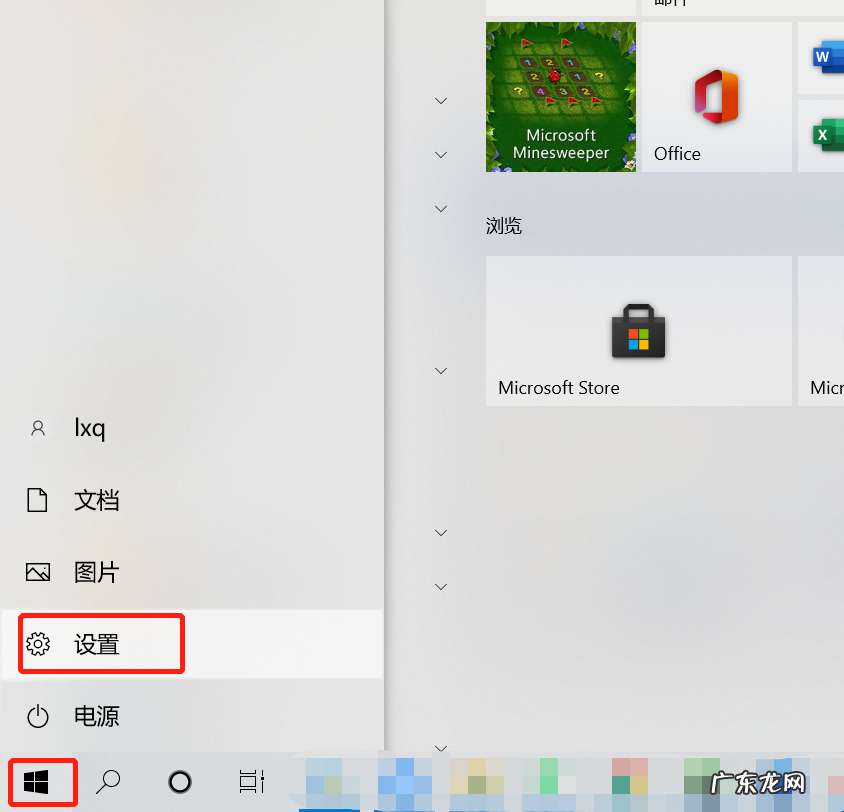
文章插图
或者,您可以按键盘上的Windows 键 + X打开 Windows 高级用户菜单并从那里选择设置,或者您可以在 Windows 搜索栏中搜索设置并从结果中选择设置应用程序 。
2、选择设备
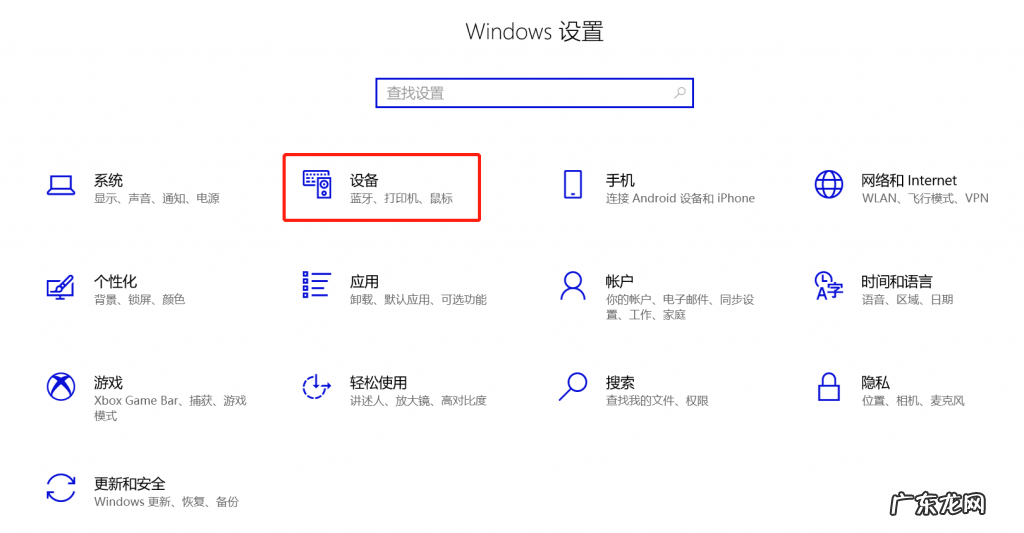
文章插图
3、选择蓝牙和其他设备
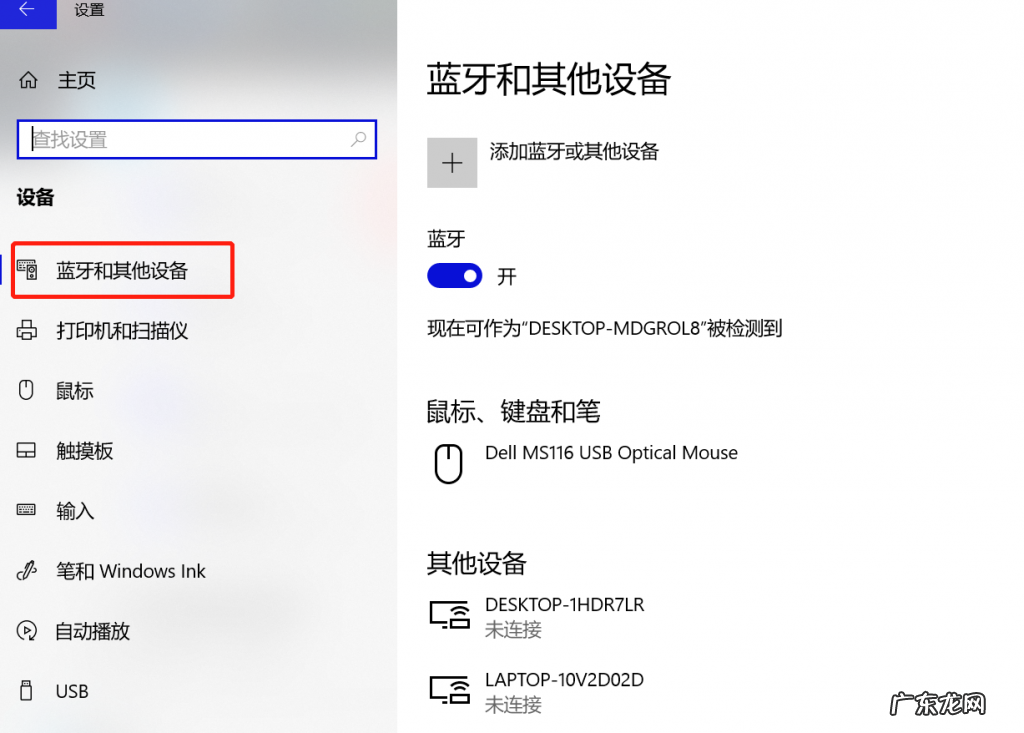
文章插图
4、在蓝牙和其他设备屏幕上,打开蓝牙
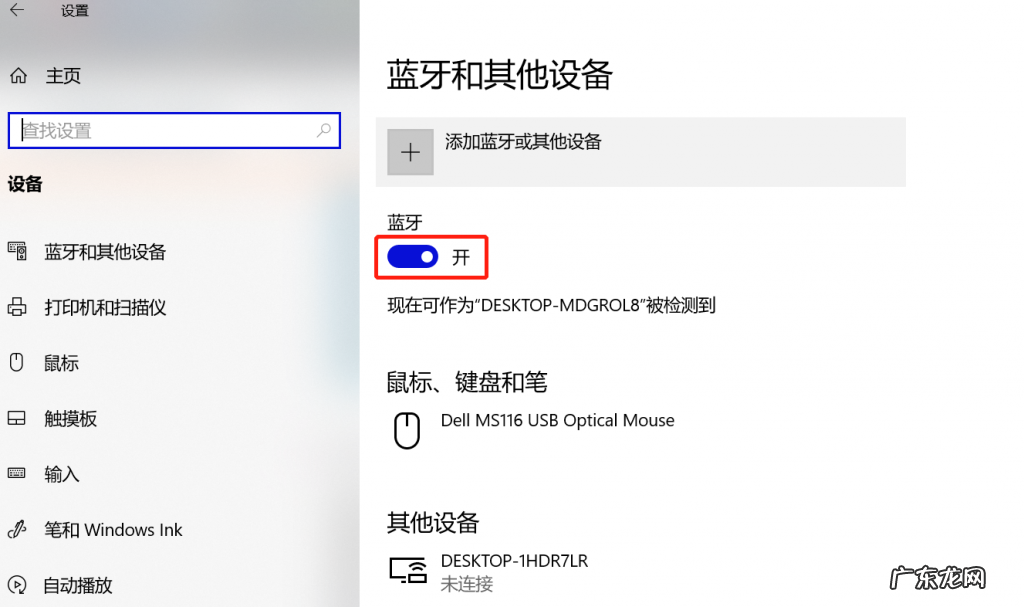
文章插图
从操作中心在 Windows 10 中打开蓝牙在 Windows 10 计算机上访问蓝牙的另一种方法是从 Windows 操作中心 。 操作中心列出了电脑上需要操作的项目,例如连接通知、电子邮件和消息通知,甚至安全扫描结果 。 但是,操作中心还有一个快速访问工具栏,可以快速轻松地进行某些设置 。 从此菜单中,您可以快速打开和关闭蓝牙 。
1、在 Windows 桌面上,单击右下角的操作中心图标
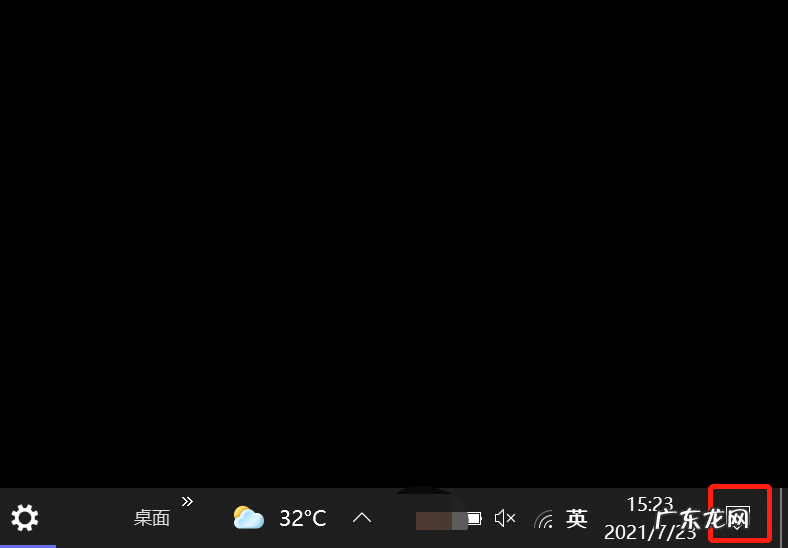
文章插图
2、单击蓝牙卡可快速打开或关闭蓝牙 。 灰色代表关和深蓝色时代表开

文章插图
3、如果要访问蓝牙设置,请右键单击蓝牙卡,然后从菜单中选择转到设置

文章插图
在 Windows 10 计算机上使用蓝牙【windows10怎么开启蓝牙 如何在windows10上打开蓝牙】一旦知道蓝牙设置在 Windows 10 中的位置以及如何打开,您就可以将台式机或笔记本电脑连接到其他蓝牙设备,如耳塞、耳机和蓝牙外围设备 。 您还可以在 Windows 10 中使用带有附近共享功能的蓝牙与其他设备共享文件 。
- windows10禁用自带键盘 windows10怎么禁用键盘
- win10怎么调整任务栏大小 win10怎么更改任务栏大小
- WIN10如何隐藏任务栏 windows10怎么隐藏任务栏
- windows10开始菜单在哪 Windows 10 开始菜单
- ic卡读写器怎么用 明泰ic卡读写器
- 公交车不准时,耽误乘客上班,应该怎么办?
- 快手小店用户自助修改地址功能,怎么用?
- l型房子怎么看风水 l型房子风水怎么样
- 远洋山水房风水 远洋山水赋房子怎么样
- 风水子向午山 午山子向的房子怎么样
特别声明:本站内容均来自网友提供或互联网,仅供参考,请勿用于商业和其他非法用途。如果侵犯了您的权益请与我们联系,我们将在24小时内删除。
